
NINAには自動更新機能があり、自分で設定した内容を保持したままバージョンアップ(update)をすることができます。
今回、ベータ版でVer.2.0が公開されたため、1.10HF3よりアップデートしましたので、その手順を説明します。
2022/8/15の更新で、バージョン2.0(HF1 RC001) に対応しました。
NINAはネットワークにつながっていれば、常に最新バージョンがないか検索しており、最新バージョンが見つかれば画面最上部に表示してくれます。
最新バージョンを探す範囲は以下の表に示す「3種類」に分かれていています。NINAのインストール後の標準設定は「リリース」になっています。
今回はベータ版をインストールするため、標準の設定を変更してアップデートを行ないました。
検索範囲を変更せずにアップデートする場合は、手順2を飛ばせばOKです。
|
バージョン範囲 |
説明 |
|---|---|
| リリース版 |
更新頻度は最も遅い。 ベータ版で十分テストされており、最も信頼性と安定性が優れたバージョンです。 |
| ベータ版 |
更新頻度は中くらい。 ナイトリー版でテストされ、機能が完全であると判断されたものが搭載されたバージョンで、通常は安定動作します。 NINAの公式サイトでは、こちらのバージョンを使用することは問題ないと示されています。 |
| ナイトリー版 |
更新頻度は最も短い。 最新のバグ修正と機能追加が行なわれています。撮影に対し、最低限の安定性は有しています。このバージョンを入れた場合は、できるだけ頻繁にアップデートするよう公式サイトで示されています。 |
NINAのアップデートを実行したいパソコンをインターネットに接続してください。
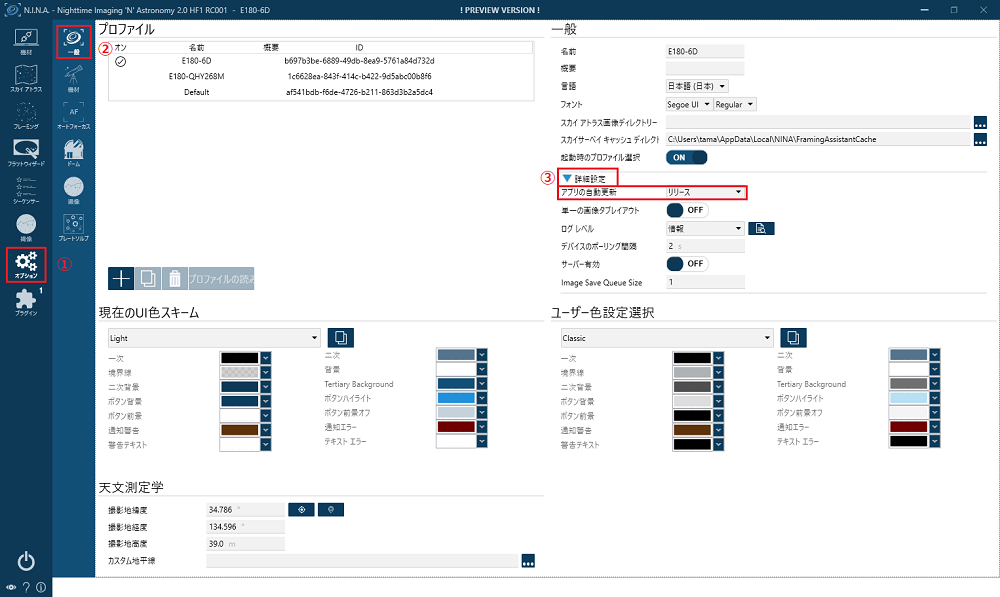
一般設定を開き、アプリの自動更新の対象を変更します。
①「オプション」をクリックし、設定画面にします。
②「一般」のタブを選択し、「一般」の設定画面にします。
③の「詳細設定」を展開し、その中にある「アプリの自動更新」のプルダウンの選択を「ベータ」に変更します。
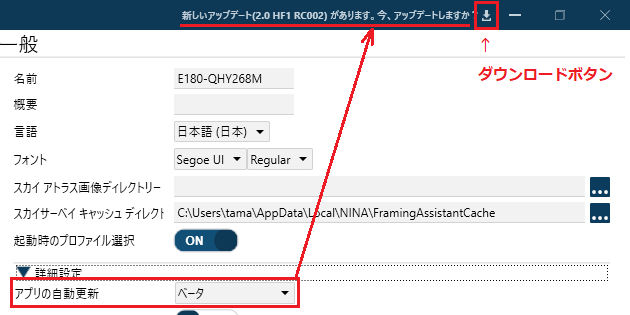
更新対象のファイルが見つかると(対象があればすぐに)NINAの画面右上に「アップデートがある」ことが表示されます。
そのメッセージの右側にある「↓」のボタンが、アップデートファイルのダウンロードボタンですので、こちらをクリックして下さい。
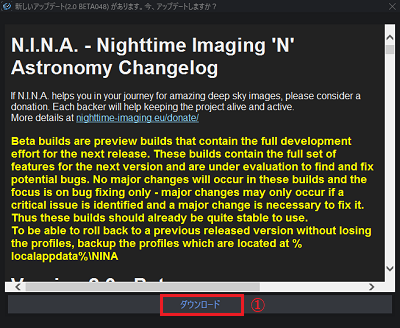
ダウンロードの確認画面が表示されます。
実行してよければ、①の「ダウンロード」ボタンをクリックして下さい。
アップデートの際に確認画面内が真っ白になっており、ダウンロードをクリックしても正常に動作しないことがありました。 その際には、LAN接続を無線から有線に変更してPCを再起動すると、確認画面が正常に表示されダウンロードできるようになった経験があります。
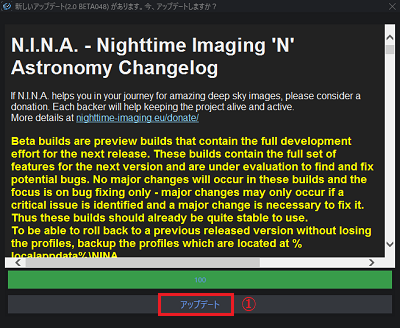
ダウンロードが完了すると、①の「アップデート」ボタンが表示されますので、クリックして下さい。
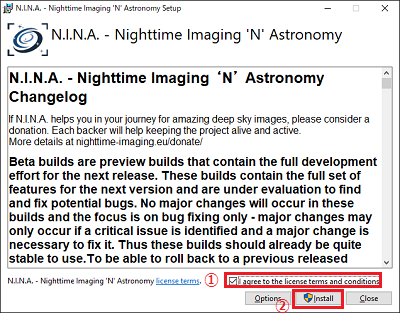
ライセンス承認の画面が表示されます。
①のチェックボックスにチェックを入れてから、②の「Install」ボタンをクリックして下さい。
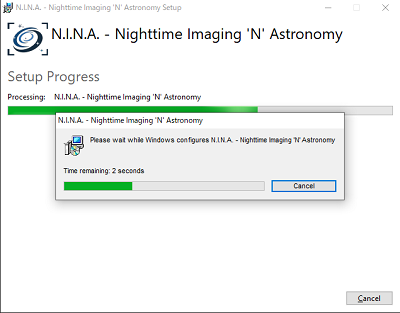
インストール作業が実行されます。
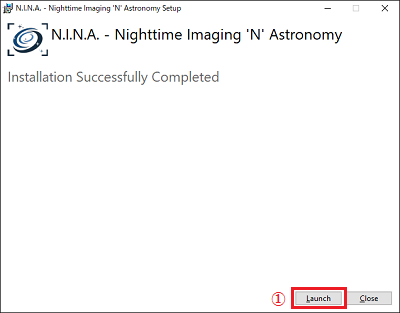
インストール作業が完了すると、この画面が表示されます。
①の「Launch」ボタンをクリックして、NINAが起動することを確認して下さい。
(補足)インストール作業後は、この手順の最初で説明した、自動更新の検索範囲は「リリース」に戻っています。